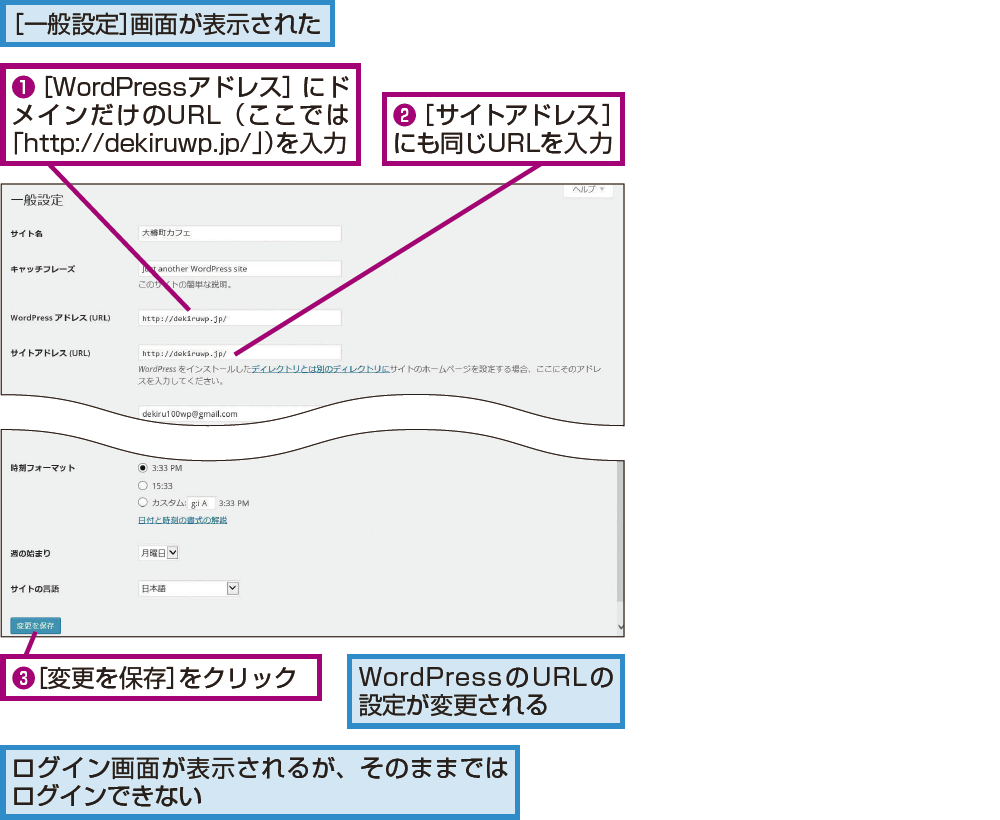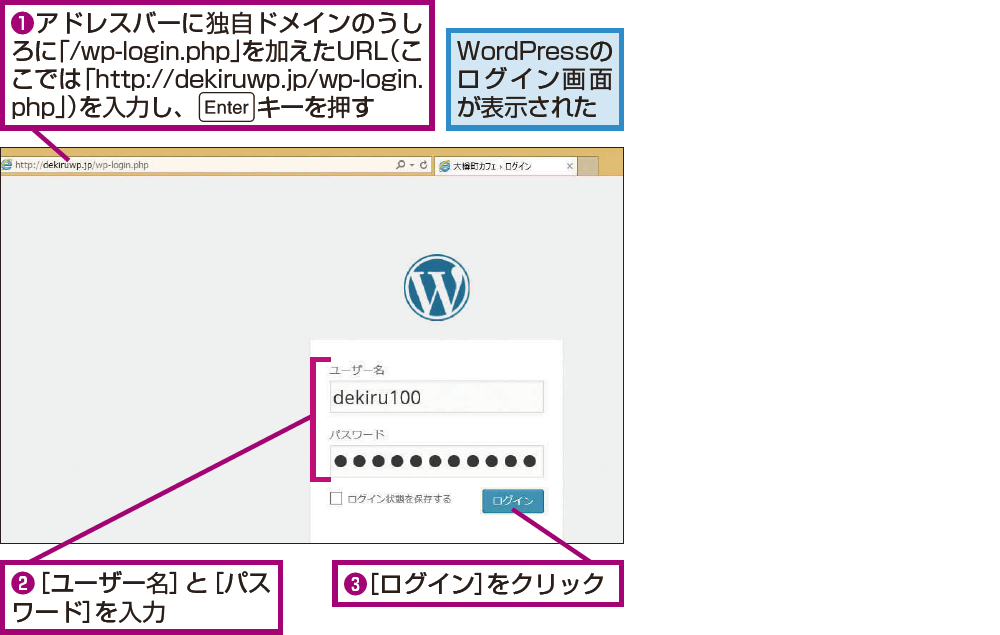サイトのURLは「http://miyasan.sakura.ne.jp/wordpress/」となっている。
上記URLの代わりに、独自ドメイン「http://sd.mimoza.jp/」でアクセスできるよう、サーバーの設定を変更する手順の備忘録
(この設定を「さくらのレンタルサーバ」では「マルチドメイン」と呼びます。)
1、マルチドメイン設定
入会時のドメインに加えて、マルチドメイン(sd.mimoza.jp)を設定後、このドメインにWordpressをインストールする方法
以下さくらインターネットの「独自ドメインでWordpressをインストールする」参照に設定する
サーバコントロールパネルの『 ドメイン設定 』をクリックします。

WordPressで利用する独自ドメインの『変更』をクリックします。

『 1. 設定をお選びください 』は、『 マルチドメインとして使用する(推奨) 』にチェックします。

『 2. マルチドメインの対象のフォルダをご指定ください 』は、インストール先に指定したフォルダ名を記入し
『 送信 』をクリックします。

※sd.mimoza.jpのドメインでは、指定フォルダーがデフォルトで、
/home/miyasan/www/sd-mimoza
になっているので、これをwordpressのindex.phpのあるフォルダーパスを指定する
–> /home/miyasan/www/wordpress
マルチドメイン設定後、パスに指定したフォルダ名が表示される。

2、WordPressの設定を変更する
設定―一般設定画面で、Wordpressのアドレス(URL)とサイトアドレス(URL)を、
http://miyasan.sakura.ne.jp/wordpress –> http://sd.mimoza.jp/
に変更する。
1[一般設定]画面を表示する
2URLの設定を変更する
3新しいURLでログインする
4新しいURLのWordPressにログインできた
以下参考URLのWord文書 : さくらのレンタルサーバ」で独自ドメインでサイトを表示する設定

![[一般設定]画面を表示する](https://dekiru.net/contents/353/img/3530806.png)